Как да се възстанови Yandex Browser 1

Колкото по-дълго да използват всеки браузър, така че който се качват. С течение на времето, потребителите не само да се променят настройките на браузъра, но също така да се създаде различно разширение, с изключение на отметки, в допълнение, разнообразие от информация, натрупана в програмата. Всичко това води до факта, че браузърът ще се забави или не ви харесва крайният резултат от настройките на браузъра си.
Назад всичко на мястото, колкото е възможно, възстановяване на Yandex Browser. Ако искате да се върнете към оригиналния условие на работа на браузъра, може да се направи по два начина.
Как да се възстанови Yandex Browser?
Възстановяване на браузъра
Радикалната метод, който спокойно може да се използва от всички онези, които не го правят Yandex сметка за синхронизация, а не се придържат, за да персонализирате и персонализирате браузъра (например, инсталираните разширения, и така нататък).
Трябва да премахнете браузъра изцяло, а не само основните файлове, или след нормалното отстраняване и повторно инсталиране, за да заредите някои от настройките на браузъра си от тези файлове, които не са били отстранени.
Ние вече писа за това как да се премахне напълно Yandex Browser, а след това го инсталирайте на компютъра си.
След преинсталация получавате Yandex Browser, като че ли го за първи път.
Възстановяване на настройките на браузъра през
Ако не искате да преинсталирате браузъра, губи всичко, а след това този метод ще помогне постепенно да изчистите настройките и другите потребителски данни.
етап 1
На първо място, трябва да нулирате настройките на браузъра си, за да направите това, отидете в Меню> Настройки:
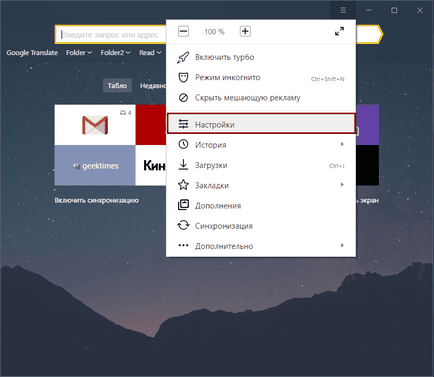
В прозореца, който се отваря, превъртете надолу до дъното и натиснете "Показване на разширените настройки":
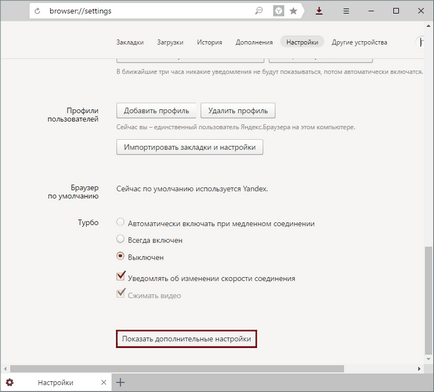
В края на страницата, която ще намерите на блока "Reset" бутон и "Reset Settings", щракнете върху него:
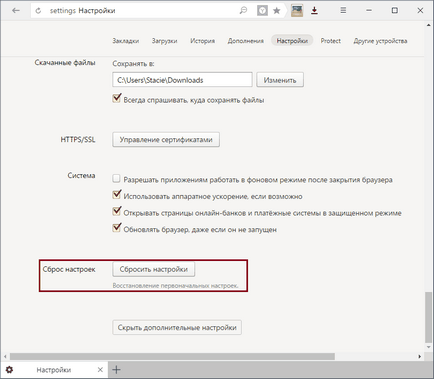
След възстановяване все още остават някои данни. Например, освобождаването от отговорност не засяга инсталираните разширения. Поради това, можете ръчно да премахнете някои или всички от разширението, за да изчистите браузъра. За да направите това, отидете в меню> Добавки:
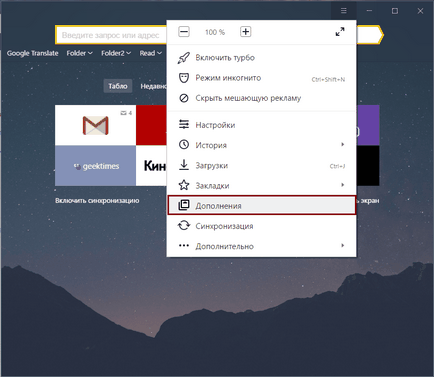
Ако включите всяко удължаване на предлаганите от Yandex, просто кликнете върху бутона за спиране. След това слезе до дъното на страницата и в раздела "от други източници", изберете тези разширения, които искате да изтриете. Налагането на всеки от разширения отдясно ще видите изскачащ дума "Премахване". Кликнете върху него, за да се премахне и:
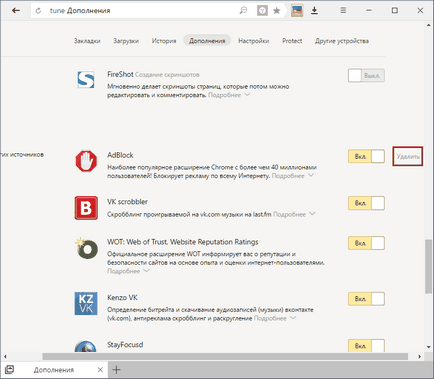
Маркери също са след нулирането. За да ги изтриете, отидете в меню> Отметки> Мениджър маркери:
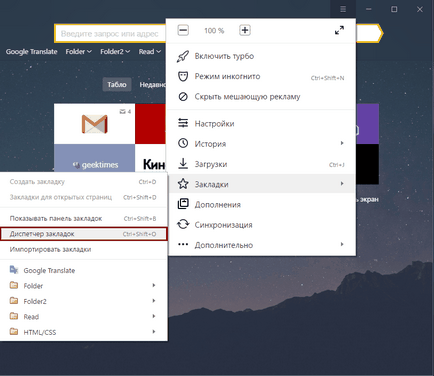
Ще се появи прозорец, където от лявата страна са поставени папка с отметки, както и правото - от съдържанието на всяка папка. Премахнете ненужните отметки или просто папка с отметки, като кликнете върху ненужни файлове, щракнете с десния бутон и изберете "Изтриване". Освен това, можете да изберете файловете левия бутон на мишката и натиснете клавиатурата «Изтрий».
Правейки тези прости стъпки, можете да се върнете в браузъра на първоначалното състояние, за да получите максимална производителност на браузъра, или след това да го настроите отново.
За нас е удоволствие да бъде в състояние да ви помогне да решите проблема.
На свой ред, може да ни помогне също. дори съвсем леко.